Linux运维实战之Apache服务器的高级配置(虚拟主机、status)
HTTP协议基础知识参考博文:http://sweetpotato.blog.51cto.com/533893/1656137
Apache2.2的基本配置参考博文:http://sweetpotato.blog.51cto.com/533893/1657668
Apache服务的配置分为三段:
1、全局配置(the 'global environment'):对主服务器或虚拟机都有效,且有些功能是服务器自身工作属性;
2、主服务器(main server):主站属性;
3、虚拟主机(Virtual Hosts):虚拟主机及属性定义
上次博文我们主要讨论了前两段配置,这次博文我们就来重点说说第三段(虚拟主机)的配置及Apache服务器的一些高级配置
【本次博文的主要内容】
httpd的虚拟主机
httpd的statues
curl命令的使用
httpd的压缩功能
一、httpd的虚拟主机:
1、什么是虚拟主机:
虚拟主机是在同一台主机中搭建基于不同主机名、端口号及基于不同 IP 的多个网站服务的技术,可以为运行在同一物理机器上的各个网站指配不同的 IP 和端口, 也可让多个网站拥有不同的主机名
虚拟主机的类型:
一共有三种类型的虚拟主机:
基于端口虚拟主机:一个IP、一个主机名对应多个端口
基于IP虚拟主机:一个主机名、同一个端口对应多个IP地址
基于主机名(FQDN)的虚拟主机:一个IP地址、一个端口对应多个主机名
【实验环境】:
一台CentOS6.4虚拟机作为web服务器兼DNS服务器,一台windows 7的虚拟机做客户端规划如下:
域名:webtest.com 192.168.1.0/24
DNS:ns1.webtest.com 192.168.1.58 CentOS6.4
Web:httpd.webtest.com(别名:apache.webtest.com) 192.168.1.58 CentOS6.4
win7客户端:192.168.1.201 DNS指向192.168.1.58
2.1:DNS和Apache2.2的基本配置:
2.1.1:在192.168.1.58的CentOS虚拟机上安装并配置好DNS服务,配置文件的内容如下图所示:
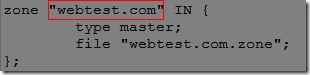
区域解析文件webtest.com.zone的内容如下图所示:
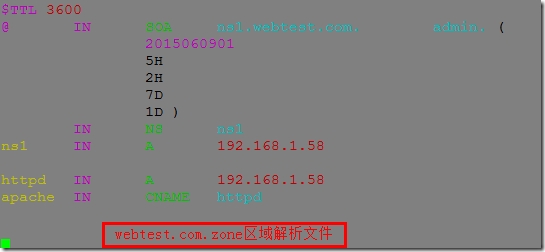
说明:DNS的配置参考我前面的博文,这里不再赘述(参考博文:http://sweetpotato.blog.51cto.com/533893/1598225)。
2.1.2:在192.168.1.58的CentOS虚拟机上通过yum安装好httpd2.2,做好基本配置并在DocumentRoot目录下创建好默认的index.html文件(Apache2.2的基本配置参见博文:http://sweetpotato.blog.51cto.com/533893/1657668):

2.1.3:在win7虚拟机上配置好网络,特别注意将DNS指向我们配置好的DNS服务器(192.168.1.58):

2.1.4:在win7客户端的浏览器中输入相应网址测试两台web服务器及DNS的配置结果:
直接输入Apache服务器的IP地址的访问结果:

输入网址的访问结果:

上面的网址即为我们DNS里设置的web服务器的主机A记录,因此可以看到DNS和Web服务工作正常哈。
2.2:配置虚拟主机:
2.2.1:配置虚拟主机的前提条件:
虚拟主机与主服务器不能并存,因此需要先关闭主服务器,即找到主服务器段的DocumentRoot,将其注释掉:
![]()
然后用一个容器类指令来定义虚拟主机:
<VirtualHost IP:PORT> ServerName DocumentRoot "" </VirutalHost> #说明:ServerName和DocumentRoot就是一个虚拟主机最基本的两个配置,但可以为每个虚拟主机定义更多的属性:日志、用户访问控制等等
2.2.2:配置基于端口的虚拟主机:
1、在Apache2.2上的配置如下所示:
#(1)找到httpd.conf文件中虚拟主机段,做如下配置:
<VirtualHost *:80>
ServerName www.80.com #不是根据主机名来定义,因此此处可任意写
DocumentRoot "/website/host1" #80端口的虚拟主机网站根目录设置为此处
</VirtualHost>
<VirtualHost *:8080>
ServerName www.8080.com
DocumentRoot "/website/host2" #8080端口的虚拟主机网站根目录设置为此处
</VirtualHost>
#(2)配置监听端口(同时监听80、8080端口):
Listen 80
Listen 8080
#(3)保存退出并检查语法:
[root@Centos ~]# httpd -t
Warning: DocumentRoot [/website/host1] does not exist #网站根目录不存在啊,创建即可
Warning: DocumentRoot [/website/host2] does not exist
Syntax OK
#(4)创建网站根目录:
[root@Centos ~]# mkdir -pv /website/{host1,host2}
mkdir: created directory `/website'
mkdir: created directory `/website/host1'
mkdir: created directory `/website/host2'
#(5)在上面创建的host1、host2目录下创建默认主页面:
[root@Centos ~]# mkdir -pv /website/{host1,host2}
mkdir: created directory `/website'
mkdir: created directory `/website/host1'
mkdir: created directory `/website/host2'
[root@Centos ~]# vim /website/host1/index.html
<h1>www.80.com</h1>
[root@Centos ~]# vim /website/host2/index.html
<h3>www.8080.com</h3>
#(6)重新启动httpd服务(因为改动了端口号)
[root@Centos ~]# service httpd restart
在客户端浏览器中验证配置:


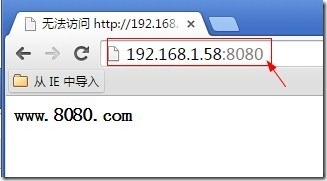
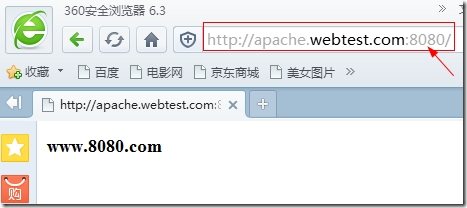
说明:基于端口号的虚拟主机配置在生产环境中用的不多,因为客户端访问Web服务器都是用的80端口,客户端并不知道所配置的其他端口是什么。
2.2.3:配置基于IP的虚拟主机:
1、在Apache2.2上的配置如下所示:
(1)为当前虚拟机添加一个地址,IP的配置结果如下:
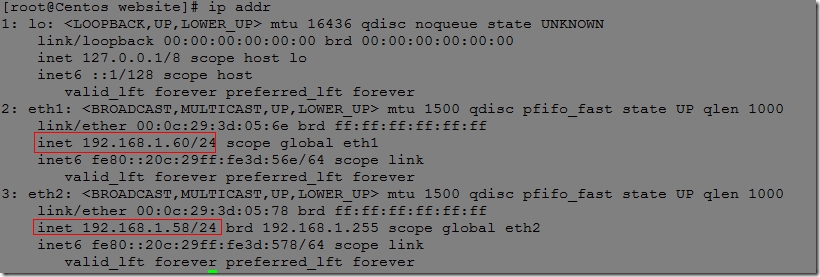
(2)在/var/named/webtest.com.zone区域解析文件中添加一条主机A记录:

保存退出,并从新加载DNS的配置文件和区域解析文件;
(3)编辑httpd.conf,找到虚拟主机配置段做如下配置:
<VirtualHost 192.168.1.58:80> ServerName www.a.com DocumentRoot "/website/host1" </VirtualHost> <VirtualHost 192.168.1.60:80> ServerName www.b.org DocumentRoot "/website/host2" </VirtualHost>
(4)修改host1/index.html和host2/index.html,内容如下:

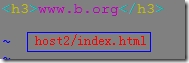
(7)重启httpd服务并在win7虚拟机的浏览器中测试结果:

可以看到,因为DNS轮询的结果,我们实现了基于IP的虚拟主机。
说明:
1、基于IP的虚拟主机配置在生产环境中用的也不多,因为公网IP日益短缺并且没分配一个公网IP就意味着多支付一笔昂贵的费用哈。
2、基于IP的虚拟主机是通过DNS的轮询机制来实现的。
2.2.4:配置基于主机名(FQDN)的虚拟主机:
正是因为上面2种虚拟主机不常用,因此有了第三种虚拟主机:基于主机名的虚拟主机
1、原理:
思考一个问题:我们在浏览器中输入域名访问网站,最终结果是域名被DNS解析成了IP地址,主机和主机之间只能通过IP来通信。如此不同的主机名对应同一个IP如何实现?
【答】:基于主机名(多个主机名对应一个IP)的虚拟主机,是通过HTTP协议中请求报文首部的Host属性来实现的哈,因此也被称作基于主机头的虚拟主机。参见下图:

2、配置步骤:
(1)编辑httpd.conf,找到虚拟主机配置段做如下配置:
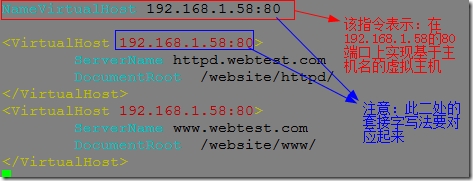
说明:NameVirtualHost指令只用在Apache2.2及其以前的版本中,Apache2.4以后的版本就不需要该指令了。
(2)创建网站目录并提供默认主页面文件:

(3)在DNS的区域解析库文件/var/named/webtest.com.zone中修改主机记录文件,如下图所示:

(4)重启DNS服务和httpd服务:

(5)在win7虚拟机的浏览器中测试结果:
查看访问www.webtest.com的结果:
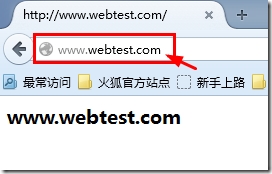
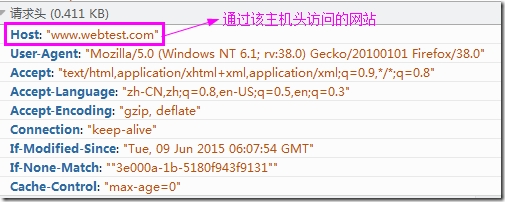
查看访问httpd.webtest.com的结果(用开发者工具查看消息头信息):
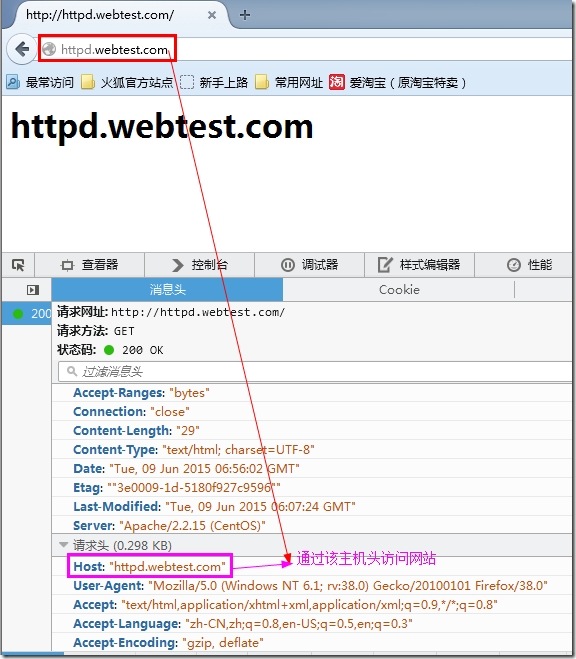
说明:
1、基于主机名(FQDN)的虚拟主机是用的最多的一种虚拟主机。
2、对于Apache2.2及其以前的版本,基于主机名的虚拟主机的定义需要通过NameVirtualHost指令来定义,Apache2.4以后的版本则不需要。
3、基于主机名的虚拟主机是通过HTTP协议请求报文首部的Host属性来实现的,故而也称为基于主机头的虚拟主机。
2.2.5:配置混合类型的虚拟主机:
以上三种虚拟主机可以混合使用,具体过程如下所示:
1、编辑httpd.conf文件:
(1)定义监听端口:
![]()
(2)定义虚拟主机:

2、创建不同虚拟主机的网站根目录及默认页面:
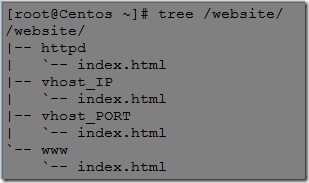
3、修改DNS的区域解析文件/var/named/webtest.com.zone:

4、重启DNS服务和httpd服务:

5、在win7虚拟机的浏览器中测试结果:
基于主机名的虚拟主机:

基于IP的虚拟机:

基于端口号的虚拟主机:

6、为基于端口号的虚拟主机配置基于组的访问控制:
每个虚拟主机的配置互不影响,可以单独为指定的虚拟主机单独配置诸如日志、用户访问控制等属性。下面就以基于端口号的虚拟主机为例,为其配置基于组的访问控制:
(1)修改httpd.conf配置文件:

(2)创建用户认证文件:

(3)创建组文件/website/vhost_PORT/.htgroup:

(4)重读httpd配置文件:
![]()
(5)在win7虚拟机的浏览器中测试结果:
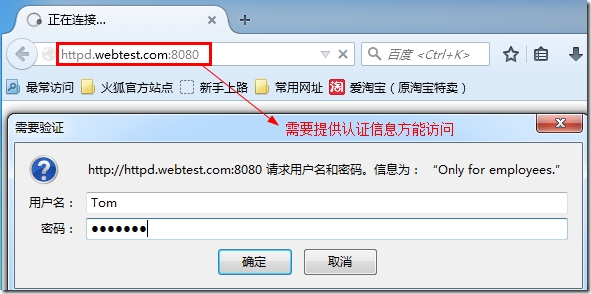
提供用户名和密码后就可以看到访问页面了哈:
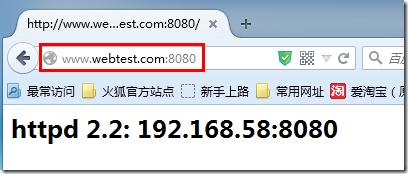
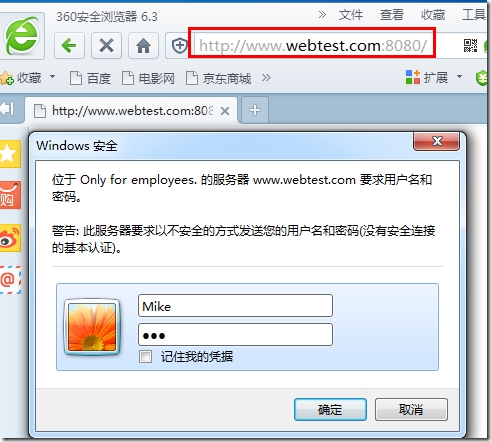

二、httpd的status(服务器状态信息):
开启原则:status在需要时才开启,就算需要开启,也尽量以最少的信息输出为原则(因为开启status会影响服务器性能)
开启方法:通过开启status_module模块允许Apache服务器生成状态报告
1、查看当前Apache服务器是否启用了mod_status模块:

2、status是通过容器类指令<Location /server-status></Location>来定义的,具体如下所示:
<Location /server-status> #Locaton容器类指令表示:我们要通过哪个URL路径访问下面定义的status(URL可以自定义) SetHandler server-status #server-status是处理器名称,SetHandler指令用于设置处理器 AuthName "Status" #定义用户访问控制(服务器状态信息不能让所有人查看) AuthType Basic AuthUserFile /etc/httpd/conf/.statuspass Require valid-user </Location>
通过ExtendedStatus指令可以查看更为详细的status信息:
ExtendedStatus On|Off #开启或关闭扩展的status信息(默认是关闭的)
3、举例说明:
(1)编辑httpd.conf文件,启用status_module模块(默认就是启用的):
![]()
(2)找到<Loacation /server-status>,取消注释:
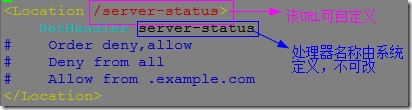
(3)保存退出后重读配置文件:
![]()
(4)在win7虚拟机的浏览器中访问/server-status:
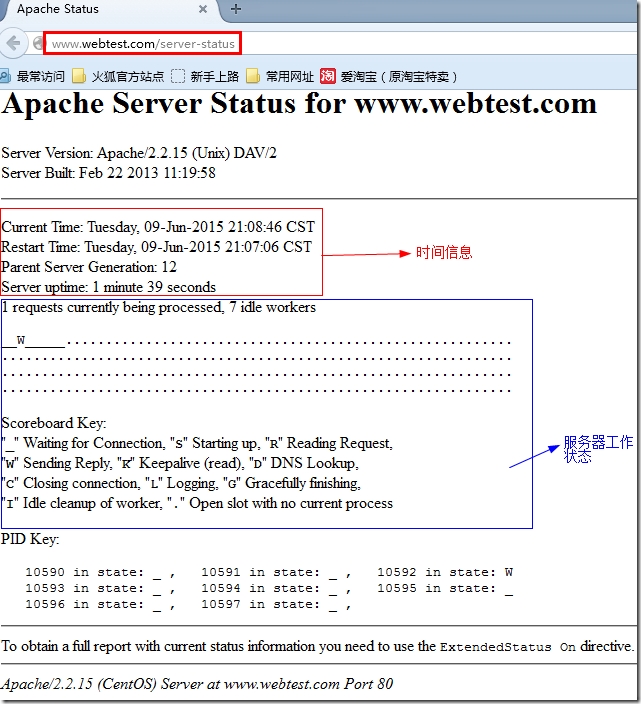
(5)开启ExtendedStatus以查看更为详细的status信息:
![]()
(6)保存退出并重读配置文件,然后在客户端浏览器再次访问server-status页面:
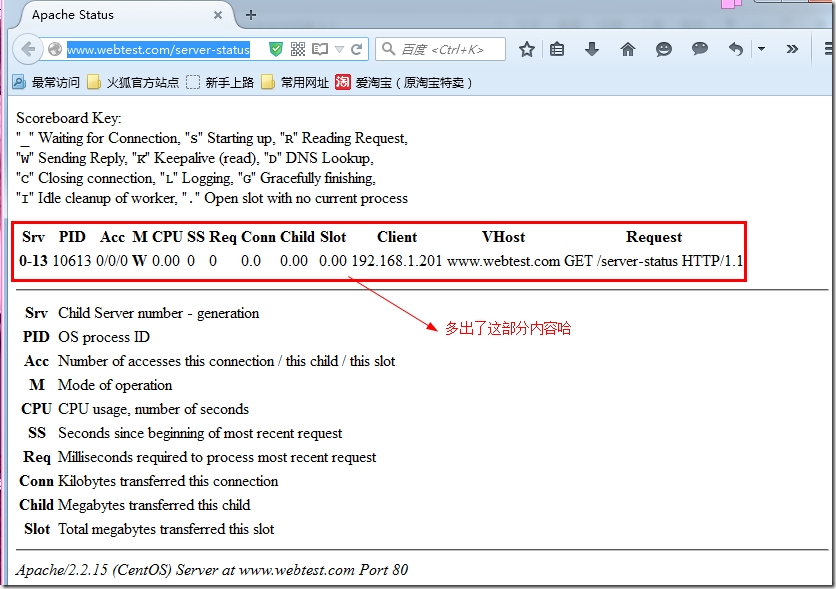
说明:
1、服务器的status会影响服务器的性能,如果没有必要建议关闭。就算需要开启,也尽量让其输出最基本的信息;
2、服务器的status信息一般不允许所有用户查看,因此建议设置用户访问控制;
三、curl命令的使用:
curl是基于URL语法在命令行方式下工作的文件传输工具,它支持FTP, FTPS, HTTP, HTTPS, GOPHER, TELNET, DICT, FILE及LDAP等协议。curl支持HTTPS认证,并且支持HTTP的POST、PUT等方法, FTP上传, kerberos认证,HTTP上传,代理服务器, cookies, 用户名/密码认证, 下载文件断点续传,上载文件断点续传,,http代理服务器管道( proxy tunneling), 甚至它还支持IPv6, socks5代理服务器,,通过http代理服务器上传文件到FTP服务器等等,功能十分强大(类似于迅雷,但curl还是一个基于命令行的浏览器)。
curl的常用选项: -A/--user-agent <string> 设置用户代理发送给服务器 -basic 使用HTTP基本验证 --tcp-nodelay 使用TCP_NODELAY选项 -e/--referer <URL> 来源网址 --cacert <file> CA证书 (SSL) --compressed 要求返回是压缩的形势 -H/--header <line>自定义头信息传递给服务器 -I/--head 只显示响应报文首部信息 --limit-rate <rate> 设置传输速度 -u/--user <user[:password]>设置服务器的用户和密码 -0/--http1.0 使用HTTP 1.0
举例说明:
1、只显示响应报文首部信息:
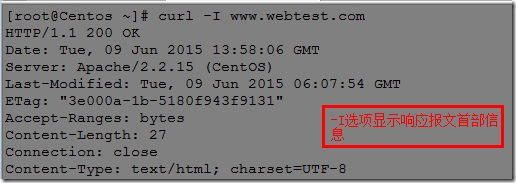
2、模拟Referer(从某个页面跳转过来):

四、httpd支持压缩功能:
使用deflate_module模块可以压缩页面以优化网络传输速度
<IfModule mod_deflate.c> # Restrict compression to these MIME types # 指定对某些MIME的格式文件进行压缩 AddOutputFilterByType DEFLATE text/plain AddOutputFilterByType DEFLATE text/html AddOutputFilterByType DEFLATE application/xhtml+xml AddOutputFilterByType DEFLATE text/xml AddOutputFilterByType DEFLATE application/xml AddOutputFilterByType DEFLATE application/x-javascript AddOutputFilterByType DEFLATE text/javascript AddOutputFilterByType DEFLATE text/css # Level of compression (Highest 9 - Lowest 1) # 配置压缩等级(1-9),9为最高等级,压缩比例最大,但消耗CPU资源也越多 DeflateCompressionLevel 9 # 对某些不支持压缩的浏览器进行部分压缩或不压缩 # Netscape 4.x has some problems. BrowserMatch ^Mozilla/4 gzip-only-text/html # Netscape 4.06-4.08 have some more problems BrowserMatch ^Mozilla/4\.0[678] no-gzip # MSIE masquerades as Netscape, but it is fine BrowserMatch \bMSI[E] !no-gzip !gzip-only-text/html </IfModule>
小结:
【httpd配置的注意点】:
1、指令的分类:指令与容器类指令
首字母大写,形如ServerRoot “”被称为指令
用一对尖括号括起来形如:<Directory "FS_PATH"></Directory>被称为容器类指令
2、指令的继承性:
httpd的指令是有继承特性的,例如我们先定义了一个<Directory>容器类指令,如下所示:
<Directory "/website/htdocs"> Options Indexes FollowSymLinks #随后,我们又定义了一个<Directory>容器类指令: <Directory "/website/htdocs/dowloads"> Options Indexes #这里没有显式定义FollowSymLinks,会继承上面的定义哈 # [+-] 指令: +FollowSymLinks明确添加该属性 -FollowSymLinks明确说不使用该属性
本次博文的内容就这么多哈,欢迎各位大大拍砖~~ 下次我们来讨论下加密/解密、CA及通过https来实现基于SSL协议的Apache。